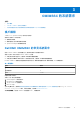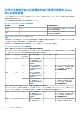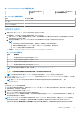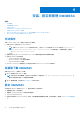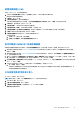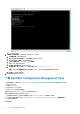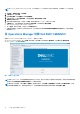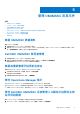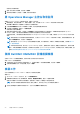Install Guide
Table Of Contents
- Dell EMC OpenManage Integration v7.1 for Microsoft System Center for Operations Manager (SCOM) 安裝指南
- 概觀
- OMIMSSC 元件
- OMIMSSC 的系統需求
- 安裝、設定與管理 OMIMSSC
- 管理 OMIMSSC 及其元件
- 安裝 Dell EMC Server Management Pack Suite for Operations Manager
- 先決條件
- 使用 .exe 檔案來安裝 Dell EMC Server Management Pack Suite
- 將 Dell EMC Server Management Pack 安裝在多個管理伺服器上
- 從舊版 Dell EMC Server Management Pack Suite 升級
- 從 Operations Manager 2012 R2 升級到 Operations Manager 2016
- 從舊版的 Operations Manager 升級
- 使用 Dell EMC Server Management Pack Suite 中的修復選項
- 解除安裝 Dell EMC Server Management Pack
- 設定 Operations Manager 來監視陷阱和陷阱型單位監視
- Dell EMC 功能管理儀表板
- Dell EMC Server Management Pack Suite 7.1 版支援的監視功能
- Dell EMC OMIMSSC 7.1 版支援的監視功能
- 故障排除
- OMIMSSC 設備與 Operations Manager 主控台之間的連線中斷
- 透過 Mozilla Firefox 瀏覽器存取 Dell EMC OMIMSSC 系統管理入口網站時產生錯誤訊息
- 無法連線至 OMIMSSC 設備
- Dell EMC OMIMSSC 設備和 Operation Manager 主控台之間的測試連線失敗
- IP 位址未指派給 OMIMSSC 設備
- 設備探索工作卡在進行中狀態
- 無法在 Operations Manager 主控台中啟動 Dell EMC OMIMSSC
- Dell EMC OMIMSSC 重新啟動後就無法探索和監視 Dell EMC 裝置
- 事件 ID 33333:資料存取層在發生 SqlError 時拒絕重試
- 未填入 Dell EMC 功能管理儀表板
- 功能管理儀表板工作失敗
- 功能管理警示
- 功能管理主機伺服器的狀態服務停止運作
- 附錄
- 從 Dell EMC 支援網站存取文件
圖 1. 黑色主控台精靈
4. 在裝置中選取設定網路,按 Enter 鍵,然後執行下列子步驟:
a. 選取編輯連線,然後按 Enter 鍵。
b. 選取您要編輯的乙太網路連線,再選取編輯,然後按 Enter 鍵。
c. 選取 IPv4 組態 > <顯示>,然後按 Enter 鍵。
d. 在 DNS 伺服器中輸入 DNS IP 位址,然後按確定。
e. 選取上一步,然後按 Enter 鍵。
f. 選取設定系統主機名稱,然後按 Enter 鍵。
g. 在主機名稱中,輸入主機的 FQDN,然後按確定。例如,Hostname.domain.com。
註: 您可以選取裝置組態選項來變更裝置的 IP 位址。但之後就不要再變更設備的主機名稱。
h. 選取結束,然後按 Enter 鍵。
5. 記錄裝置的系統管理入口網站 URL。
下載 Dell EMC Configuration Management Pack
一旦組態管理組件下載並匯入到 Operations Manager 主控台後,您就可以執行主控台註冊。管理組件會執行下列動作:
● 啟用 NFS 用戶端。
● 啟用遠端 Powershell。
● 在防火牆加入 WinRM 規則。
● 啟用 WinRM 用戶端與伺服器驗證。
這些動作會在已設定 Operations Manager 的管理伺服器上執行。
若要下載該組態管理組件,請執行以下步驟:
● 在密碼欄位提供密碼,以預設系統管理員身分登入 Dell EMC OMIMSSC 系統管理入口網站。
● 在左窗格中選取下載,然後在 Dell EMC OMIMSSC Configuration Management Pack 底下,按一下下載組態 MP。
● 下載該組態管理組件。
安裝管理組件:
16 安裝、設定與管理 OMIMSSC